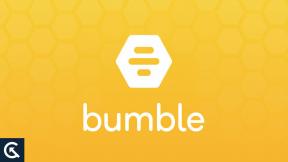Поправка: Samsung Galaxy S22 Ultra заеква, забавя или замръзва постоянно
разни / / September 01, 2022
Samsung Galaxy S22 Ultra е един от най-популярните телефони на компанията, който е продаден в милиони бройки по целия свят. Получавате страхотен набор от камери, мощен чипсет, поддръжка за бързо зареждане и добра естетика. Като цяло устройството е подходящо за повечето любители на Android. Не всички обаче са доволни от него. Няколко потребители на Samsung Galaxy S22 Ultra са изправени пред проблеми със замръзване, забавяне и заекване на телефона си, което е доста разочароващо, като се има предвид, че сте похарчили голяма част от парите.
Въпреки че някои устройства на Galaxy S22 Ultra продължават да изостават или замръзват, има потребители, които съобщават за произволни замръзвания и забавяния на устройството. Обичайно е телефонът да замръзва малко, когато се изпълняват задачи с голямо натоварване на процесора или графичния процесор, но устройството дори замръзва и изостава при нормална употреба. Преди да започнете да се паникьосвате, позволете ми да ви кажа, че има някои изящни заобиколни решения, които могат да коригират проблема със забавяне, заекване и замръзване на вашия Samsung Galaxy S22 Ultra.

Засегнат потребител казва: „На всеки няколко дни продължавам да получавам проблем на заключения екран, когато отида да поставя пръста си върху четеца на пръстови отпечатъци и част от логото на пръстовия отпечатък липсва и екранът е замръзнал, след минута или 2 регистрационният файл се включва отново и след това чете пръста ми и ми позволява в. Извежда съобщение за затваряне на потребителския интерфейс на системата.” (източник)
Съдържание на страницата
- Какво кара телефона да замръзва, да заеква или да забавя?
-
Samsung Galaxy S22 Ultra заеква, забавя или замръзва постоянно, как да коригирам?
- Решение 1: Рестартирайте телефона си
- Решение 2: Затворете фоновите приложения
- Решение 3: Изтриване на кеша
- Решение 4: Фабрично нулиране на вашия телефон
- Решение 5: Актуализация на фърмуера
- Заключителни думи
Какво кара телефона да замръзва, да заеква или да забавя?
Една от най-честите причини за забавяне или замръзване на телефона е ограниченото количество налична RAM. Ако телефонът ви изпълнява твърде много приложения във фонов режим, всички те заемат известно количество RAM. Ако незаетата RAM памет е недостатъчна, телефонът ви вероятно ще се сблъска с проблеми като замръзване или забавяне.
На телефоните често възникват системни проблеми, което може да е причината вашият Samsung Galaxy S22 Ultra да изостава или да замръзва. Не се притеснявайте; може лесно да се коригира чрез рестартиране на устройството. Друга основна причина, поради която телефонът ви може да се срине или забави, са приложенията на трети страни. Ако има конфликт с други приложения или се държи необичайно, работата на телефона ще бъде засегната.
Реклами
Винаги трябва да се уверявате, че паметта на телефона не е на изчерпване. Телефонът със сигурност ще стане бавен, ако наличната вътрешна памет е недостатъчна (поне 5 GB). Актуализацията на софтуера също може да предизвика подобни проблеми. В такъв случай компанията пуска друга актуализация, за да коригира проблема, ако няколко потребители са докладвали за проблема.
Сега, след като разбираме проблема, нека се потопим дълбоко в решенията.
Samsung Galaxy S22 Ultra заеква, забавя или замръзва постоянно, как да коригирам?
По-долу сме изброили няколко ефективни решения за отстраняване на проблема със замръзване, изоставане и заекване на вашия Samsung Galaxy S22 Ultra. Бих препоръчал прилагането на решенията в същия ред.
Решение 1: Рестартирайте телефона си
Въпреки че това решение може да звучи тривиално, то все още е ефективно при коригиране на често срещани проблеми, като например забавяне на устройството, замръзване, автоматично затваряне на приложения и т.н. Когато рестартирате телефона, всички работещи приложения се затварят и след като телефонът се зареди, само основните приложения се зареждат в паметта. Рестартирането е като бърза пауза, която опреснява цялото устройство.
Реклами
Можете да рестартирате своя Samsung Galaxy S22 Ultra по два начина. Единият е основно рестартиране, а другият е принудително рестартиране, което е по-ефективно. Но първо ще извършим основно рестартиране. Следвай тези стъпки:
- Натиснете и задръжте бутона за намаляване на звука и бутона за захранване, докато се появи опцията за захранване.
- Докоснете иконата за рестартиране и изчакайте процесът да приключи.
- След като процесът приключи, проверете дали проблемът е отстранен.
След извършване на основно рестартиране, ако проблемът със замръзване, заекване или изоставане продължава, принудителното рестартиране може да бъде по-полезно. Просто натиснете и задръжте бутона за намаляване на звука и бутона за захранване за няколко секунди. Освободете бутоните, когато се появи логото на Samsung. Всички приложения, работещи на устройството, ще бъдат принудително прекратени и устройството ще се рестартира.
Решение 2: Затворете фоновите приложения
Както споменахме по-рано, устройството може да замръзне или да закъснее, ако няма много налична RAM на телефона ви. В такъв случай трябва да затворим приложенията, работещи във фонов режим. Това ще освободи малко RAM и устройството ще работи нормално.
Реклами
За да премахнете фоновите приложения, докоснете иконата на последните приложения в долния ляв ъгъл на екрана и щракнете върху Затвори всички. След като направите това, устройството ще премахне някои фонови процеси. Може да отнеме минута или две. Затова изчакайте поне минута и след това използвайте телефона.
Надявам се, че това трябва да коригира проблема със забавянето или замръзването на вашия Samsung Galaxy S22 Ultra. Но ако проблемът продължава, имаме още решения, които да опитате.
Решение 3: Изтриване на кеша
Изчистването на данните от кеша може да коригира проблемите със замразяването и забавянето на вашия телефон Samsung. Преди да започнете да се притеснявате, позволете ми да ви кажа, че вашите файлове и данни няма да бъдат изтрити.
Ето как да изтриете кеша на вашия телефон Samsung:
- Изключете своя Samsung Galaxy S22 Ultra.
- Натиснете и задръжте бутона за увеличаване на звука и бутона за захранване, докато почувствате вибрацията.
- Освободете бутона в същото време и изчакайте Меню за възстановяване да се появи.
- Използвайте бутоните за сила на звука, за да отидете до изтриване на кеша опция и натиснете бутона за захранване, за да изберете.
- Натиснете бутона за захранване, за да изберете да.
- Отидете на Рестартирай сега опция и натиснете бутона за захранване, за да я изберете.
Решение 4: Фабрично нулиране на вашия телефон
Ако нито едно от решенията не е работило за вас, извършването на фабрично нулиране на вашия Samsung Galaxy S22 Ultra може да бъде ефективно. Това прави телефона свеж отвътре, тъй като възстановяването на фабричните настройки премахва всички приложения и файлове. Преди да направите това, не забравяйте да направите пълно архивиране на телефона си, за да избегнете загуба на данни.
Реклама
Ето как да възстановите фабричните настройки на своя Galaxy S22 Ultra:
- Отвори Настройки приложение и изберете Общо управление.
- Докоснете Опция за нулиране и щракнете Връщане към фабрични настройки.
- Превъртете надолу и намерете Бутон за рестартиране опция. Докоснете го.
- Въведете паролата или ПИН кода на заключения екран, ако бъдете подканени, и докоснете Изтриване на всички за да започнете процеса на възстановяване на фабричните настройки.
След като възстановяването на фабричните настройки е направено, настройте устройството си и аз силно вярвам, че проблемите със заекването, забавянето и замръзването са изчезнали. Ако проблемът продължава да съществува, трябва да има поправка от Samsung под формата на нова софтуерна актуализация. Нека обсъдим повече за това в следващото решение.
Решение 5: Актуализация на фърмуера
Компаниите за смартфони продължават да изпращат нови софтуерни актуализации, които в допълнение към нови функции и подобрения включват корекции на предишни известни проблеми. Така че, ако група потребители на Galaxy S22 Ultra са съобщили за същите проблеми, Samsung трябва да работи по отстраняването им. Следователно трябва да инсталирате най-новата софтуерна актуализация и да проверите дали проблемът е отстранен.
Как да актуализирате своя Samsung Galaxy S22 Ultra:
- Отвори Настройки ап.
- Отидете на Софтуерни актуализации.
- Натисни Изтеглете и инсталирайте. Изчакайте, докато се инсталира най-новият фърмуер.
- Рестартирайте твоят телефон.
Заключителни думи
Сблъскването с проблеми на вашия телефон винаги е разочароващо, дори повече, когато имаме първокласен телефон като Galaxy S22 Ultra. За щастие, има някои решения, които споменахме в тази публикация. Надявам се, че поне един от тях ще ви свърши работа за коригиране на проблема със забавяне, заекване или замръзване на Samsung Galaxy S22 Ultra. В случай, че проблемът не изчезне, занесете телефона си в най-близкия оторизиран сервизен център на Samsung. Хареса ли тази публикация? Споделете го с други и продължавайте да посещавате GetDroidTips.